Jawab: Amin juga
Yang seperti ini lebih mudah lagi karena dengan Polygon tool. Garis pada salah satu point kita edit maka point yang lain akan mengikuti.
1. Buat objek poligon 16 point dengan Polygon tool di Toolbox letaknya. Sebenarnya objek poligon pada gambar ini mempunyai 32 point, karena mempunyai warna yang berbeda kita membuat separohnya saja.
2. Edit objek poligon tersebut menggunakan Shape tool di Toolbox letaknya, cara melengkungkan, menambah node, dll bisa intip disini, hasilnya seperti gambar dibawah ini.
3. Copy/paste dengan pencet Ctrl+C dan Ctrl+V di keyboard, kemudian putar kesamping sampai menghasilkan jarak yang sama diantara point
4. Hasilnya seperti gambar dibawah ini
5. Beri warna dengan pilih jenis warna di Color Palette dan klik pilihan silang untuk menyembunyikan outline
6. Seleksi semuanya di Copy/paste lagi, kemudian di Mirror Vertically, hasilnya seperti gambar dibawah ini
7. Ubah warna sesuai yang diinginkan
8. Aktifkan Snap To Object dengan pencet Alt+Z, kemudian seleksi objek yang posisi atas (hasil Copas) dan edit dengan Shape tool untuk membuat perpotongan, untuk menambah node klik pada outline dan pilih tombol yang aku lingkari merah itu dan geser node kesamping atas, dengan mengedit satu saja maka point yang lain akan mengikuti dalam bentuk yang sama, lakukan juga pada objek warna lainnya.
9. Group semua objek, dengan cara seleksi semua objek dengan pencet Ctrl+A dan pencet Ctrl+G, hasilnya seperti gambar dibawah ini.
10. Seperti ini kalau tampak lebih dekat
11. Buat objek poligon lagi dengan 32 point, geser salah satu node keatas untuk membuat objek lingkaran bergerigi.
12. Trim pada objek anyaman, caranya klik objek poligon dan Shift + klik objek anyaman yang sudah di group tadi dan pencet tombol Trim di PropertyBar, hasil akhir seperti gambar dibawah ini
Selesai, demikian cara mudah membuat gambar anyaman dengan Polygon tool, semoga bermanfaat

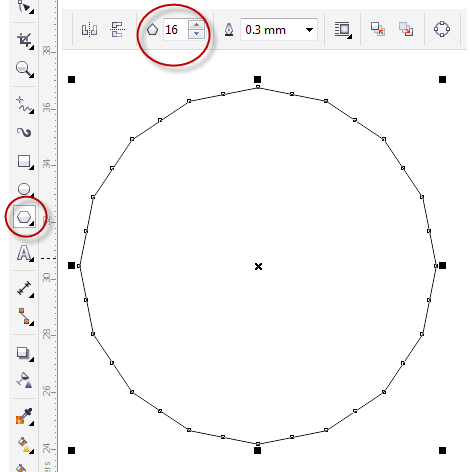

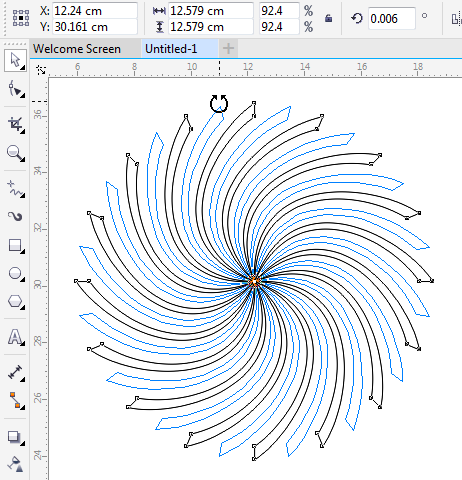
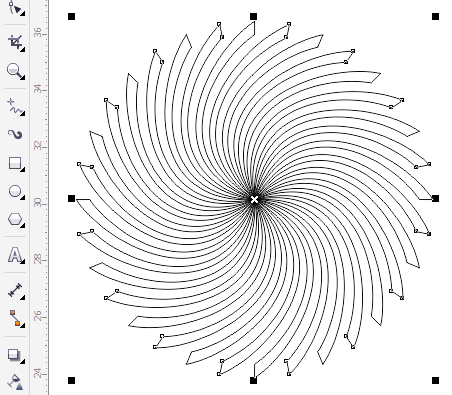
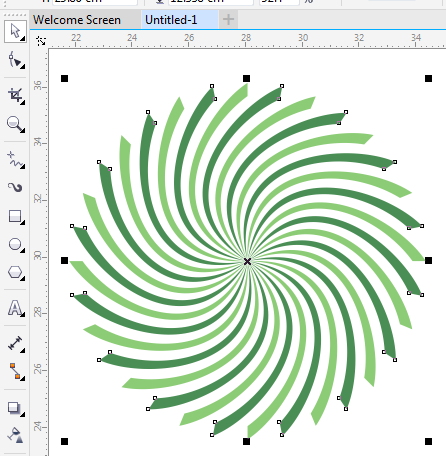
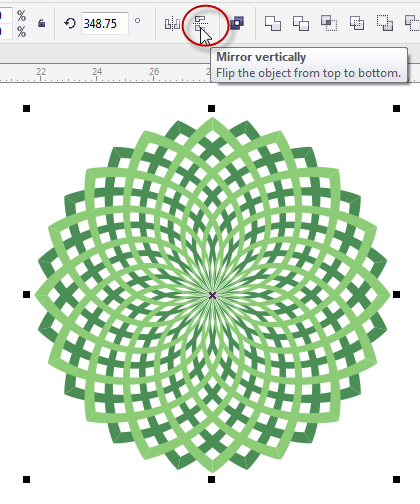
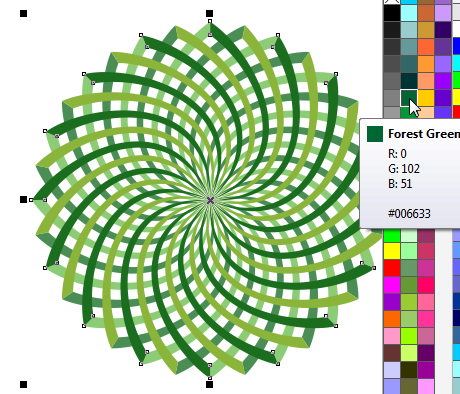

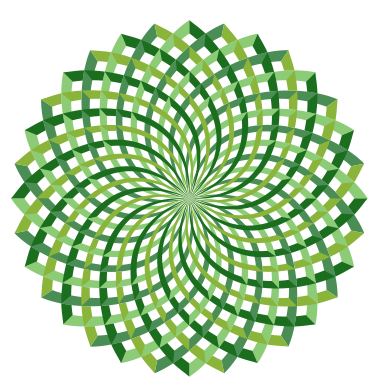

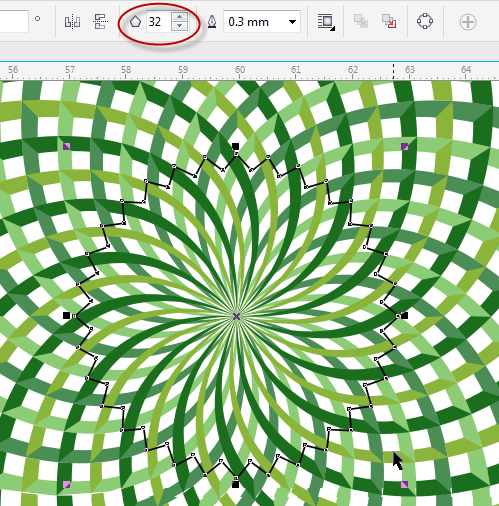
Tidak ada komentar:
Posting Komentar